 |
 |
|
||
 |
||||
Papír elakadás
 Figyelmeztetés:
Figyelmeztetés:|
Soha ne érjen a vezérlőpult gombjaihoz, amíg a keze a nyomtató belsejében van.
|
 Megjegyzés:
Megjegyzés:|
A jelen részben szereplő illusztrációk a BX625FWD/SX620FW/960FWD/WorkForce 630/WorkForce 633 típusokat mutatják.
|
Elakadt papír eltávolítása a nyomtató belsejéből - Papírelakadás -
 |
Szükség esetén vonja vissza a nyomtatási feladatot.
|
 |
Emelje fel a beolvasó egységet.
|
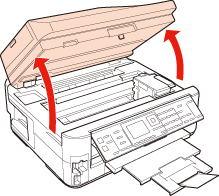
 |
Távolítson el minden papírt a készülék belsejéből, az esetlegesen leszakadt darabokat is.
|
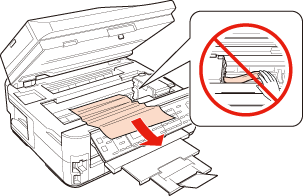
 |
Zárja le a beolvasó egységet. Ha az elakadt papír a kimeneti tálca közelében maradt, óvatosan távolítsa el azt.
|
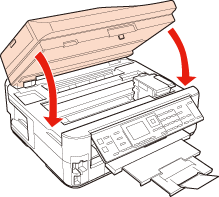
 |
Zárja be a kimeneti tálcát.
|
 |
Fordítsa meg a nyomtatót.
|

 |
Húzza ki a hátsó egységet.
|
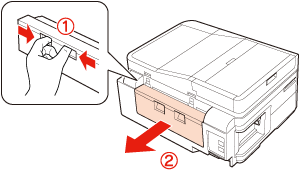
 |
Óvatosan távolítsa el a beakadt papírt.
|
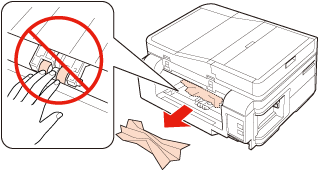
 |
Óvatosan távolítsa el a beakadt papírt.
|

 |
Nyissa fel a hátsó egységet.
|
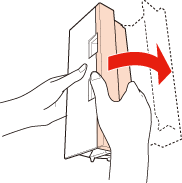
 |
Óvatosan távolítsa el a beakadt papírt.
|
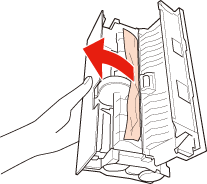
 |
Helyezze vissza a hátsó egységet.
|
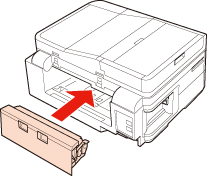
 |
Nyomja meg a
 Start gombot az üzenet törléséhez. Start gombot az üzenet törléséhez. |
 Megjegyzés:
Megjegyzés:|
Ha a hiba továbbra is fennáll, akkor próbálkozzon az alábbiakkal.
|
 |
Húzza ki az papírtálcát.
|
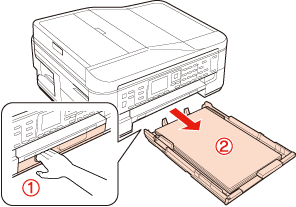
 |
Vegye ki a papírt a kazettából.
|
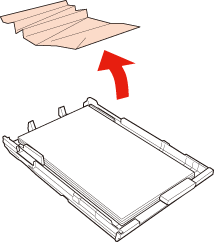
 |
Helyezze a papír széleit pontosan egymás fölé.
|

 |
Óvatosan távolítson el minden elakadt papírt a nyomtató belsejéből.
|
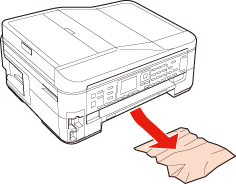
 |
Tartsa az adagoló tálcát vízszintesen, miközben lassan és óvatosan visszahelyezi a nyomtatóba.
|
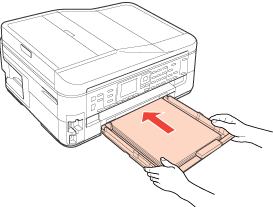
 |
Nyomja meg a
 Start gombot az üzenet törléséhez. Start gombot az üzenet törléséhez. |
 Megjegyzés:
Megjegyzés:|
Ha a hiba továbbra is fennáll, akkor próbálkozzon az alábbiakkal.
|
 |
Kapcsolja ki a nyomtatót és húzza ki a tápkábelt a nyomtatóból és a fali csatlakozóaljzatból. Húzza ki a többi kábelt is a nyomtatóból.
|
 |
Húzza ki a papírkazettát és óvatosan fordítsa a nyomtatót a jobb oldalára.
|
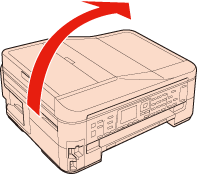
 |
Óvatosan távolítsa el a beakadt papírt.
|
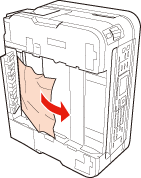
 |
Helyezze vissza a nyomtatót. Tartsa az adagoló tálcát vízszintesen, miközben lassan és óvatosan visszahelyezi a nyomtatóba.
|
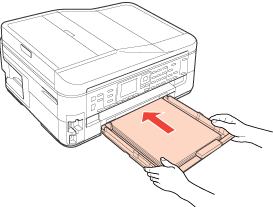
 |
Dugja vissza a tápkábelt a nyomtatóba és a fali csatlakozóaljzatba. Csatlakoztassa ismét az összes kábelt a nyomtatóba.
|
Elakadt papír eltávolítása a nyomtató belsejéből - Általános hiba-
 |
Emelje fel a beolvasó egységet.
|
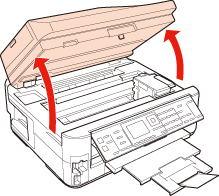
 |
Távolítson el minden papírt a készülék belsejéből, az esetlegesen leszakadt darabokat is.
|
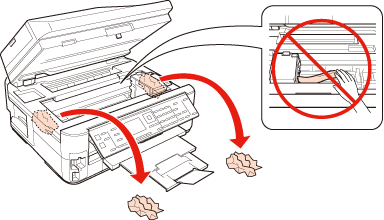
 |
Zárja le a beolvasó egységet.
|
 |
Nyomja meg az
 On gombot a nyomtató kikapcsolásához, majd nyomja meg az On gombot a nyomtató kikapcsolásához, majd nyomja meg az  On gombot a nyomtató újbóli bekapcsolásához. On gombot a nyomtató újbóli bekapcsolásához. |
Elakadt papír eltávolítása az automatikus dokumentumadagolóból (ADF)
Ez a szakasz csak a BX625FWD/SX620FW/960FWD/WorkForce 630/WorkForce 633 típusokra vonatkozik.
 |
Távolítsa el a papírköteget az ADF papírtámaszból.
|
 |
Nyissa fel az automatikus dokumentumadagolót.
|

 Vigyázat:
Vigyázat:|
A beakadt papír eltávolítása előtt az automatikus dokumentumadagolót feltétlenül fel kell nyitni. Ha nem nyitja fel a fedelet, akkor a nyomtató megrongálódhat.
|
 |
Óvatosan távolítsa el a beakadt papírt.
|
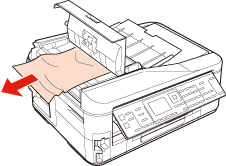
 |
Zárja le az automatikus dokumentumadagolót.
|
 |
Nyissa fel az automatikus dokumentumadagolót (ADF).
|
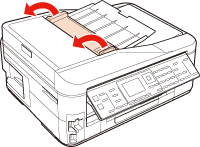
 |
Óvatosan távolítsa el a beakadt papírt.
|
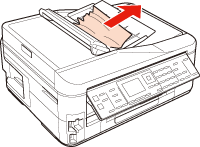
 |
Zárja be az automatikus dokumentumadagolót (ADF).
|
 |
Nyissa ki a dokumentum fedelet.
|
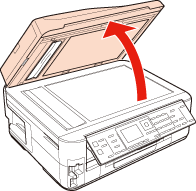
 |
Óvatosan távolítsa el a beakadt papírt.
|

 |
Zárja be a dokumentum fedelet.
|
Papírelakadások megelőzése
Ha a papír gyakran akad el, ellenőrizze a következőket.
A papír sima, nem pöndörödött vagy gyűrött.
Minőségi papírt használ.
A papír nyomtatható felével lefelé van a papírkazettában.
A papírköteget átpörgette betöltés előtt.
Sima papír esetében ne töltsön papírt a  nyíl fölé, amit az élvezető belsején talál.
nyíl fölé, amit az élvezető belsején talál.
Speciális Epson hordozó esetében ügyeljen arra, hogy kevesebb lapot helyezzen be, mint az adott hordozóra előírt maximum.
 Lásd: Nyomathordozók betölthető mennyisége
Lásd: Nyomathordozók betölthető mennyisége
 nyíl fölé, amit az élvezető belsején talál.
nyíl fölé, amit az élvezető belsején talál.Speciális Epson hordozó esetében ügyeljen arra, hogy kevesebb lapot helyezzen be, mint az adott hordozóra előírt maximum.
 Lásd: Nyomathordozók betölthető mennyisége
Lásd: Nyomathordozók betölthető mennyisége
Az oldalvezető pontosan illeszkedjen a papír széléhez.
A nyomtatót olyan sík, stabil felületen legyen, amely minden irányban túlnyúlik a nyomtató talpán. A nyomtató döntött helyzetben nem működik megfelelően.
Újranyomtatás papírelakadás után (Csak Windows esetében)
Miután papírelakadás miatt visszavont egy nyomtatási feladatot, anélkül nyomtathatja újra, hogy a már kinyomtatott oldalakat újra kellene nyomtatnia.
 |
A papírelakadás elhárítása.
Papír elakadás |
 |
Nyissa meg a nyomtató beállításokat.
Az illesztőprogram elérése Windows operációs rendszeren |
 |
Jelölje be a Print Preview (Nyomtatási kép) kijelölőnégyzetet a nyomtató illesztőprogramjának Main (Fő) vagy az Advanced (Speciális) ablakában.
|
 |
Adja meg a beállításokat a nyomtatáshoz.
|
 |
A nyomtatási beállítások ablakának bezárásához kattintson az OK gombra, majd nyomtassa ki a fájlt. Print Preview (Nyomtatási kép) ablak megnyílik.
|
 |
Válasszon ki egy már kinyomtatott oldalt a Front (Előoldal) dobozból a bal felső sarokban, majd válassza a Remove Page (Oldal eltávolítása) lehetőséget a Print Options (Nyomtatási beállítások) menüben. Ismételje meg ezt a lépést az összes kinyomtatott oldalra.
|
 |
Kattintson a Print (Nyomtatás) gombra a Print Preview (Nyomtatási kép) ablakban.
|
